Wählen Sie, was das Schließen des Laptop-Deckels bewirkt: Herunterfahren, Ruhezustand, Energiesparmodus
Heutzutage ziehen es die meisten von uns einfach vor, den Deckel Windows 11/10 Laptops zu schließen, sobald unsere Arbeit beendet ist. Das Schließen des Deckels kann dazu führen, dass Ihr Windows heruntergefahren, in den Energiesparmodus oder in den Ruhezustand versetzt wird. Sie können das Verhalten steuern und entscheiden, was Sie tun möchten, sobald Sie den Deckel schließen.
Die meisten von uns wissen, dass es besonders 3 Methoden gibt, um Ihren neuen Windows 11/10/8/7 PC herunterzufahren.
- Sie können den PC in den Ruhezustand versetzen
- Sie können den PC in den Ruhezustand versetzen
- Sie können es komplett ausschalten
Die Sleep -Option verbraucht wenig Strom, damit Ihr PC schneller und in kürzester Zeit aufwacht, sodass Sie wieder dort sind, wo Sie aufgehört haben. Die Wahrscheinlichkeit, dass Sie Ihre Arbeit aufgrund von Batterieentladung verlieren, wird im Schlafmodus(Sleep) auf Null minimiert, da das Betriebssystem automatisch Ihre gesamte Arbeit speichert, bevor es Ihren PC ausschaltet, wenn die Batterie zu schwach ist. Dieser Modus wird oft verwendet, wenn eine Person nur für eine Weile von ihrem Schreibtisch weg ist. Sagen Sie(Say) , für eine Kaffeepause oder während Sie sich ein paar Erfrischungen holen.
Die Hibernate - Option verbraucht im Vergleich zum Sleep -Modus noch weniger Strom und landet Sie an der gleichen Stelle, an der Sie zuletzt aufgehört haben. Die Option sollte jedoch verwendet werden, wenn Sie wissen, dass Sie Ihren Laptop längere Zeit nicht verwenden werden.
Lesen Sie diesen Beitrag, wenn Sie sich nicht sicher sind, ob Sie Ruhezustand oder Herunterfahren(Hibernate or Shutdown) auswählen möchten, und hier, um den Unterschied zwischen Ruhezustand und Ruhezustand zu sehen .
Wie erwähnt. Ist es möglich, Ihren Laptop in einen der drei oben beschriebenen Energiezustände zu versetzen, indem Sie einfach den Deckel Ihres Geräts schließen? Lassen Sie uns in diesem Beitrag lernen, wie Sie einen Windows(Windows) -PC herunterfahren, in den Ruhezustand versetzen und in den Ruhezustand versetzen, indem Sie den Deckel Ihres Laptops schließen.
Laptop-Einstellungen – Beim Schließen des Deckels
Press Win+R in Kombination, um das Dialogfeld „ Ausführen “ zu öffnen. (Run)Geben Sie in das Feld powercfg.cpl ein(powercfg.cpl) und drücken Sie die Eingabetaste(Enter) . Dadurch wird das Applet Energieoptionen(Power Options) der Systemsteuerung(Control Panel) geöffnet .
Klicken Sie nun im sich öffnenden Fenster Energieoptionen auf den Link „ (Power Options)Wählen Sie, was das Schließen des Deckels bewirkt(Choose what closing the lid does) “ auf der linken Seite.
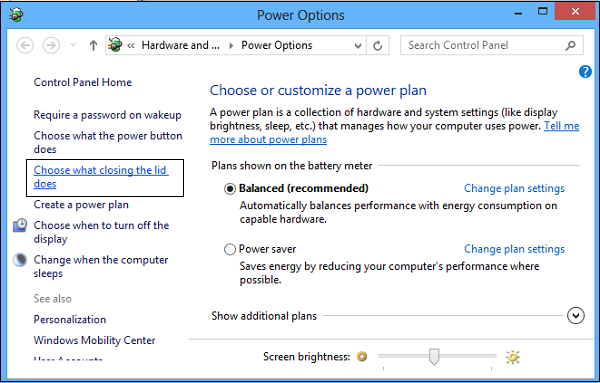
Wählen Sie, was das Schließen des Laptopdeckels bewirkt
Wählen Sie aus, was Ihr Laptop tun soll, wenn er mit Akku läuft und wann er eingesteckt ist. Beispielsweise finden Sie im Abschnitt Einstellungen für Ein-/Ausschalter und Deckel die Option „ Wenn(Power) ich den Deckel schließe “. (When I Close the Lid)Daneben finden Sie Optionen, mit denen Sie die Einstellungen für den Netzschalter oder den Deckel definieren können.
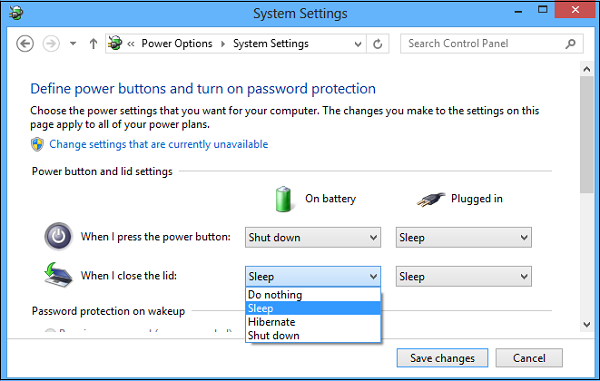
Sie können zwischen „Nichts tun“(Do Nothing) , „ Ruhezustand(Sleep) “ , „ Herunterfahren(Shutdown) “ und „ Ruhezustand(Hibernate) “ wählen .
Sie sollten Herunterfahren(Shut) wählen , wenn Sie Windows herunterfahren möchten, sobald Sie den Deckel schließen. Wählen Sie die gewünschte Option und klicken Sie auf Änderungen(Save changes) speichern, um die Einstellungen zu speichern.
Auf ähnliche Weise können Sie auch ändern, was der Netzschalter tut, wenn Sie ihn drücken(Change what the Power Button does when you press it) .
Sehen Sie sich diesen Beitrag an, wenn die Option „Auswählen, was das Schließen des Deckels bewirkt“ fehlt .
Lesen: (Read:) Legen Sie mithilfe von PowerCFG fest, was passiert, wenn Sie den Laptopdeckel schließen(Set what happens when you close the laptop lid using PowerCFG) .
Lassen Sie(Keep) den Laptop mit geschlossenem Deckel laufen
Wenn Sie Ihren Laptop auch bei geschlossenem Deckel am Laufen halten möchten , wählen Sie Nichts tun(Do Nothing) . Sehen Sie sich diesen Beitrag an, wenn Sie Ihr Telefon im Schlafmodus bei geschlossenem Laptopdeckel aufladen(charge your Phone in Sleep Mode with the Laptop lid closed.) möchten .
Teilen Sie uns mit, wie Sie Ihr Windows so eingestellt haben, dass es sich verhält, wenn Sie den Laptopdeckel schließen.(Do let us know how you have set your Windows to behave when you close the laptop lid.)
Lesen Sie weiter(Read next) : So ändern Sie die Aktion zum Öffnen des Laptopdeckels(change Laptop Lid Open Action) in Windows 11/10.
Related posts
Sollte ich den Windows-PC nachts in den Ruhezustand versetzen, in den Ruhezustand versetzen oder herunterfahren?
So ändern Sie die Aktion zum Öffnen des Laptopdeckels in Windows 11/10
Windows 11/10 herunterfahren, neu starten, in den Energiesparmodus versetzen, in den Ruhezustand versetzen und sperren
So laden Sie Ihr Telefon im Schlafmodus bei geschlossenem Laptopdeckel auf
Verhindern Sie, dass der Laptop während einer Präsentation in den Ruhezustand wechselt
Ändern Sie das Sleep-Timeout mithilfe der PowerCFG-Befehlszeile in Windows 10
Der PXE-Startversuch des Surface Laptop schlägt in Windows 10 fehl
Die 10 besten steckbaren USB-Audioadapter, die heute für PC und Laptop erhältlich sind
Surface Laptop 3 vs. Surface Laptop 2: Was ist besser?
TOff ist ein Energiespar- und Abschaltplaner für Windows-PCs
Laptop oder Desktop – was ist besser? Unterschiede besprochen
So finden Sie die Marke und das Modell des Prozessors auf einem Windows 10-Laptop heraus
So finden Sie das Service-Tag auf einem Windows-Laptop
So verwenden Sie ein Laptopschloss, um Ihren Laptop an öffentlichen Orten zu sichern
Was ist der Unterschied zwischen Energiesparmodus und Ruhezustand in Windows 10?
Was sind Ultrabooks - Die Wiedergeburt des Notebooks
So deaktivieren Sie den Hybrid-Sleep, wenn der PC im Akkubetrieb oder angeschlossen ist
So schalten Sie die Tastaturbeleuchtung auf einem Laptop ein oder aus
Erhalten, verlängern, verlängern Sie die Akkulaufzeit oder Stromversorgung von Laptops in Windows 10
BATExpert: Kostenlose Laptop-Batterieüberwachungssoftware für Windows-PCs
